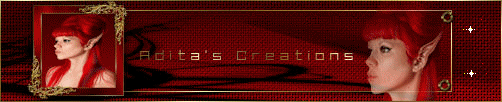|

Deze tutorial is auteursrechtelijk beschermd door Adita Creations, alle rechten voorbehouden.
Elke verspreiding, zonder voorafgaande schriftelijke toestemming is geheel verboden.
Elke gelijkenis met een andere tutorial is puur toeval.
Deze les is geschreven in PaintShop Pro 2019 op 18-02-2020.
Ik heb de persoonlijke toestemming van Virginia om de lessen van Adita op Sylvie haar pagina te vertalen naar het Nederlands.
Adita is jammer genoeg gestopt met PSP en Sylvie is niet meer onder ons.
Daarom, ter nagedachtenis van Sylvie, mag ik deze lessen van Adita vertalen.
Wil je deze vertaling linken, dan moet je Virginia daarvoor persoonlijk toestemming om vragen !!!
Zij beheert de site van Sylvie.
Ik ben alleen maar de vertaler, de auteursrechten liggen volledig bij Adita.
Merci beaucoup Virginia, que je pouvez traduire les tutoriels de Sylvie en Néerlandais.
Claudia.
Materialen :
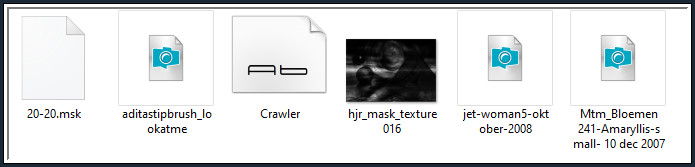
De beide Maskers steek je in de juiste map van jouw PSP versie : Corel_07/Maskers.
Installeer het font "Crawler".
De brushe "aditastipbrush_lookatme" steek je in de juiste map van jou PSP versie : Corel_01/Penselen/Brushes.
Filters :
AP [Paint] - Paint - WindBlast.
Graphics Plus - Emboss.
Dragonfly - Sinedot II.
Xero - Porcelain.
Adjust - Variations.
Kleurenpallet :
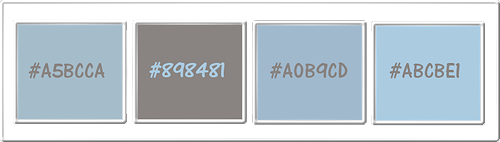
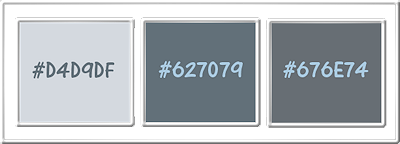
1ste kleur = #A5BCCA
2de kleur = #898481
3de kleur = #A0B9CD
4de kleur = #ABCBE1
5de kleur = #D4D9DF
6de kleur = 627079
7de kleur = 676E74
Wanneer je met eigen kleuren werkt speel dan met de mengmodus en/of dekking naar eigen inzicht.
Klik op onderstaande banner om naar de originele les te gaan :

Open alle tubes in PSP.
Maak overal Kopies van via Venster - Dupliceren (of via de sneltoetsen Shift + D).
Sluit de originele tubes, we werken verder met de duplicaten.

Ga naar het Kleurenpallet en zet de Voorgrondkleur op de 1ste kleur en de Achtergrondkleur op de 2de kleur.
Klik met de muis in de Voorgrondkleur en daarna op het tabblad "Verloop".
Maak een Verloop met deze instellingen :
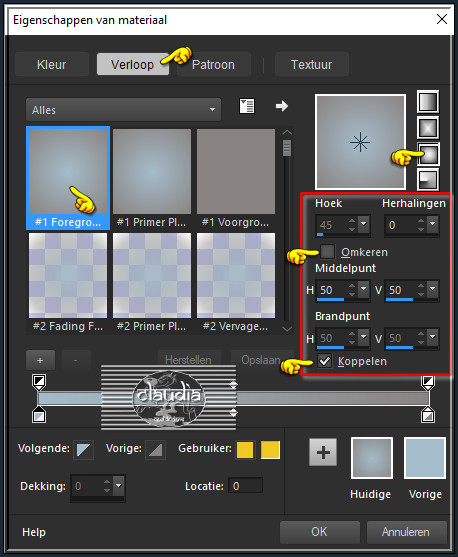

1.
Open een Nieuwe afbeelding van 700 x 460 px, transparant.
Vul de afbeelding met het Verloop.
Selecties - Alles selecteren.

2.
Open uit de materialen de tube "jet-woman5-oktober-2008".
Afbeelding - Formaat wijzigen : 70%, formaat van alle lagen wijzigen aangevinkt.
Aanpassen - Scherpte - Verscherpen.
Bewerken - Kopiëren.
Zet de tube opzij voor later gebruik.
Ga terug naar je werkje.
Bewerken - Plakken in selectie.
Selecties - Niets selecteren.
Aanpassen - Vervagen - Gaussiaanse vervaging : Bereik = 30.

3.
Activeer het Gereedschap "Uitsmeren" met deze instellingen :
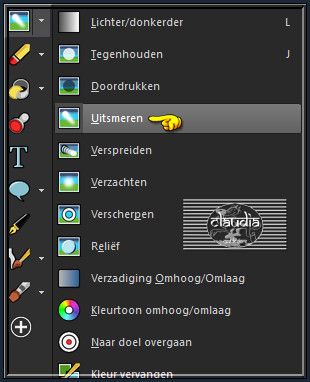

Ga terug naar je werkje.
Smeer nu van Links naar Rechts (in een zigzag beweging naar beneden) over je hele werkje, zodat je een soort van golven krijgt :
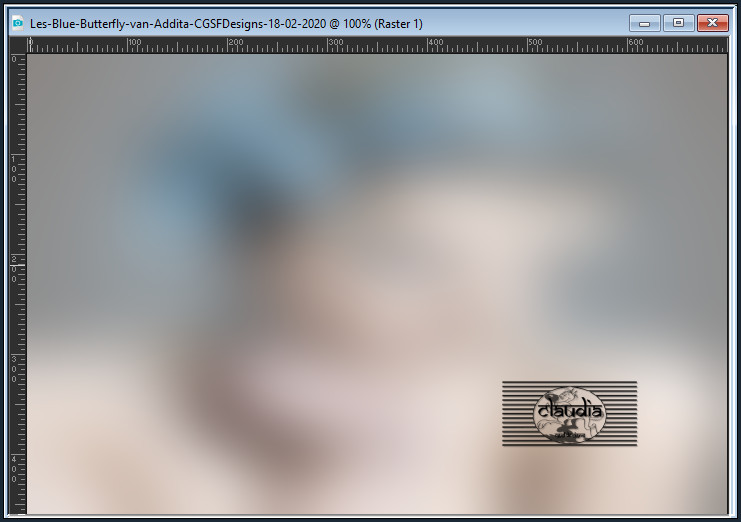
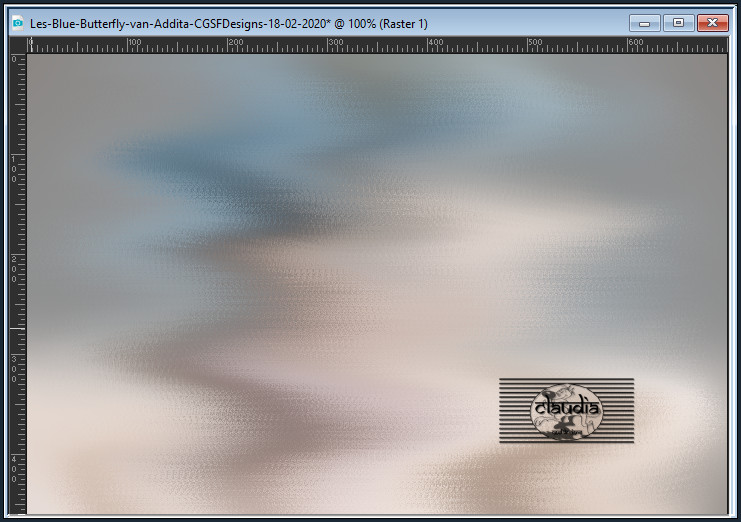
Effecten - Insteekfilters - AP [Paint] - Paint - WindBlast :
![Effecten - Insteekfilters - AP [Paint] - Paint - WindBlast](../../images/Vertaalde_Lessen/Adita-Creations/Blue-Butterfly/Plaatje6.jpg)
Effecten - Insteekfilters - Graphics Plus - Emboss :
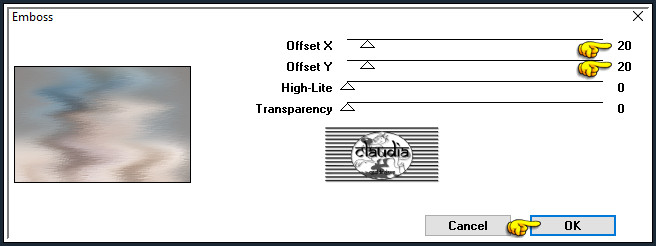

4.
Ga naar het Kleurenpallet en zet de Voorgrondkleu rop de 3de kleur.
Ga terug naar je werkje.
Lagen - Nieuwe rasterlaag.
Vul deze laag met de 3de kleur.

5.
Lagen - Masker laden/opslaan - Masker laden vanaf schijf : hjr_mask_texture016
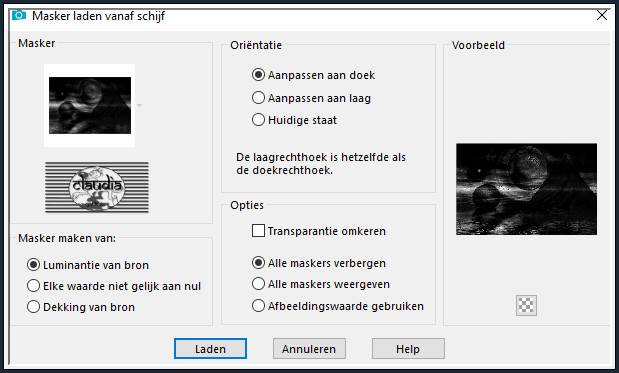
Lagen - Samenvoegen - Groep samenvoegen.
Effecten - Insteekfilters - Dragonfly - Sinedots II : color = 4de kleur
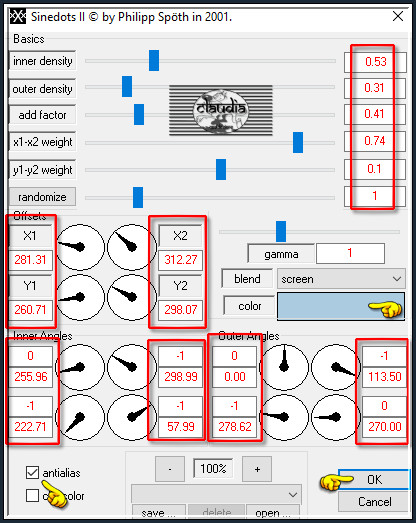
*****
Mocht je het niet voor elkaar krijgen met dit filter, dan kan je mijn bestandje hier downloaden.
Je kopieert het en plakt het als nieuwe laag op je werkje.
Dan mag je ook de laag gevuld met de 3de kleur verwijderen.
Als het nodig is, kleur dan dit bestand in.
*****

6.
Activeer de opzij gezette tube "jet-woman5-oktober-2008".
Lagen - Masker laden/opslaan - Masker laden vanaf schijf : 20-20
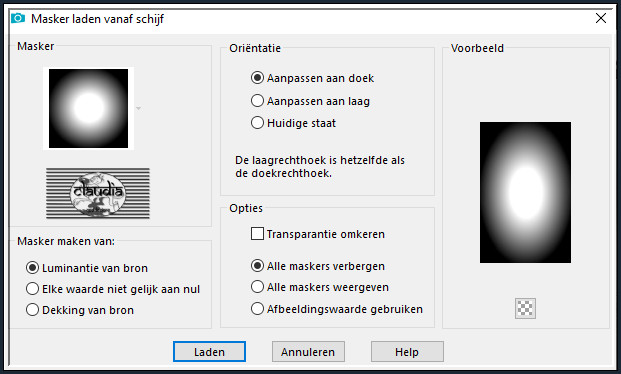
Lagen - Samenvoegen - Groep samenvoegen.

7.
Bewerken - Kopiëren.
Je mag de tube sluiten zonder de de aanpassingen op te slaan, dit omdat we deze tube nogmaals nodig hebben.
Ga terug naar je werkje.
Bewerken - Plakken als nieuwe laag.
Plaats de tube naar links, maar niet volledig tegen de rand :

Effecten - Insteekfilters - Xero - Porcelain : heb je de XL versie, dan gewoon de standaard instellingen nemen
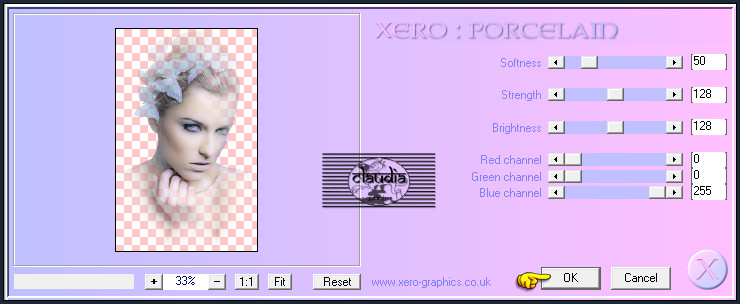
Lagen - Eigenschappen : zet de Dekking van deze laag op 79%.

8.
Lagen - Samenvoegen - Alle lagen samenvoegen.
Afbeelding - Randen toevoegen : Symmetrisch aangevinkt
3 px met de 5de kleur
1 px met de 6de kleur
2 px met de 5de kleur
1 px met de 6de kleur
20 px met de 5de kleur

9.
Lagen - Dupliceren.
Ga naar het Kleurenpallet en zet de Voorgrondkleur op de 6de kleur.
Ga terug naar je werkje.
Selecties - Alles selecteren.
Selecties - Wijzigen - Inkrimpen : Aantal pixels = 1.
Selecties - Omkeren.
Zoom je werkje heel goed in om de selectie duidelijk te kunnen zien.
Vul de selectie met de 6de kleur.
Zoom je werkje terug uit naar 100%.
Selecties - Niets selecteren.

10.
Afbeelding - Formaat wijzigen : 70%, formaat van alle lagen wijzigen niet aangevinkt.
Aanpassen - Scherpte - Verscherpen.
Effecten - 3D-Effecten - Slagschaduw :
Verticaal = 2
Horizontaal = 2
Dekking = 40
Vervaging = 28,71
Kleur = Zwart (#000000)
Lagen - Dupliceren.
Afbeelding - Vrij Roteren :
Richting = Rechts
Graden = Vrij : 35,65
Verder niets aangevinkt
Aanpassen - Scherpte - Verscherpen.
Plaats de geroteerde laag rechts onderaan :


11.
Activeer de middelste laag in het Lagenpallet (= Kopie van Achtergrond).
Afbeelding - Formaat wijzigen : 90%, formaat van alle lagen wijzigen niet aangevinkt.
Aanpassen - Scherpte - Verscherpen.
Plaats het kader helemaal naar rechts toe zodat de rechter rand helemaal verdwenen is :


12.
Open uit de materialen de tube "Mtm_Bloemen 241-Amaryllis-small- 10 dec 2007".
Lagen - Masker laden/opslaan - Masker laden vanaf schijf : laad opnieuw het Masker "20-20" met dezelfde instellingen als eerder.
Lagen - Samenvoegen - Groep samenvoegen.

13.
Bewerken - Kopiëren.
Ga terug naar je werkje.
Activeer de bovenste laag in het Lagenpallet (= Kopie (2) van Achtergrond).
Bewerken - Plakken als nieuwe laag.
Plaats de bloem zoals op het voorbeeld :

Effecten - Insteekfilters - Xero - Porcelain : de instellingen staan goed.
Lagen - Eigenschappen : zet de Mengmodus van deze laag op Luminantie (oud) en de Dekking op 57%.

14.
Open uit de materialen opnieuw de tube "jet-woman5-oktober-2008".
Bewerken - Kopiëren.
Ga terug naar je werkje.
Bewerken - Plakken als nieuwe laag.
Afbeelding - Formaat wijzigen : 70%, formaat van alle lagen wijzigen niet aangevinkt.
Aanpassen - Scherpte - Verscherpen.
Plaats de tube links onderaan op je werkje :

Effecten - 3D-Effecten - Slagschaduw :
Verticaal = 1
Horizontaal = 1
Dekking = 70
Vervaging = 30
Kleur = Zwart (#000000)
Effecten - Insteekfilters - Adjust - Variations :
Klik 1 x op Original en 1 x op Darker
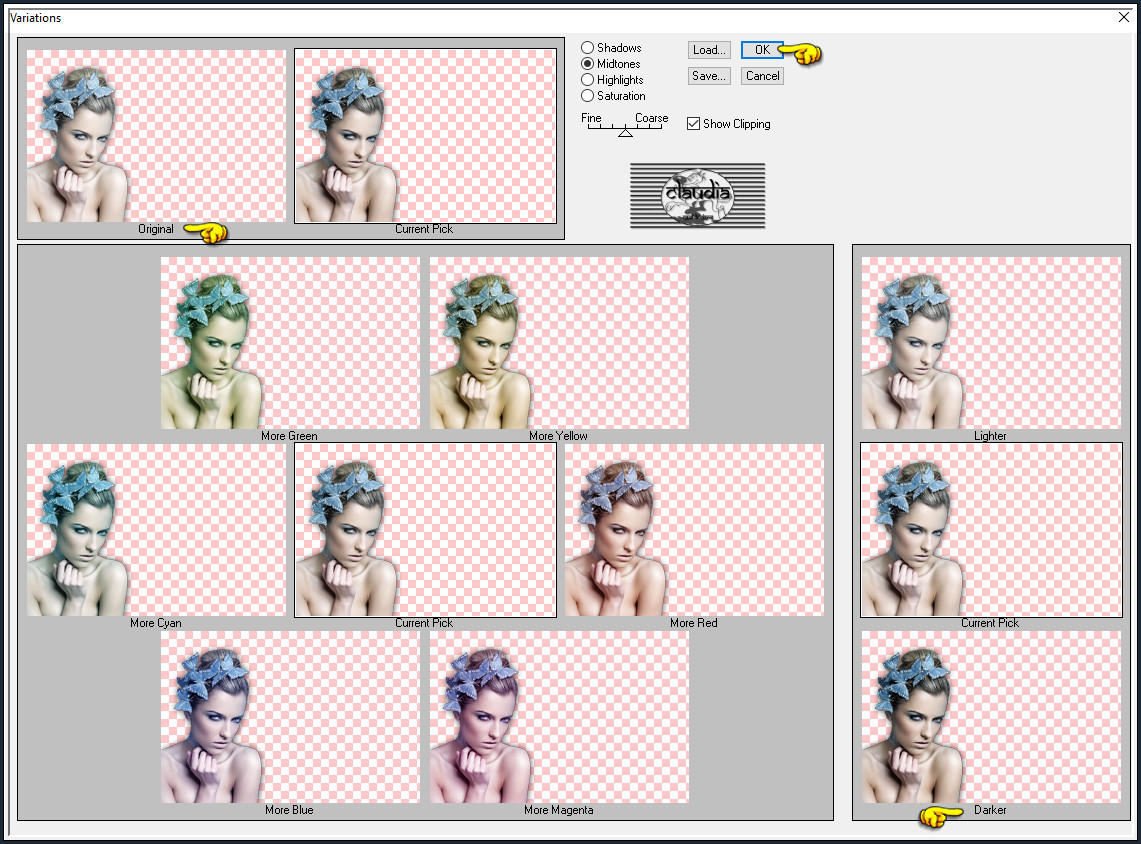

15.
Lagen - Samenvoegen - Alle lagen samenvoegen.
Afbeelding - Randen toevoegen : 1 px met de 7de kleur, Symmetrisch aangevinkt.

16.
Lagen - Nieuwe rasterlaag.
Ga naar het Kleurenpallet en zet de Voorgrondkleur op de 5de kleur.
Activeer het Penseelgereedschap en zoek de brushe "aditastipbrush_lookatme", de instellingen staan goed.
Ga terug naar je werkje en stempel de brushe met de 5de kleur op je werkje :

Effecten - 3D-Effecten - Slagschaduw :
Verticaal = 1
Horizontaal = 1
Dekking = 20
Vervaging = 3
Kleur = Zwart (#000000)

17.
Lagen - Nieuwe rasterlaag.
Plaats hierop je watermerkje.
Lagen - Samenvoegen - Alle lagen samenvoegen.
Sla je werkje op als JPG-formaat en daarmee ben je aan het einde gekomen van deze mooie les van Adita.
© Claudia - Februari 2020.